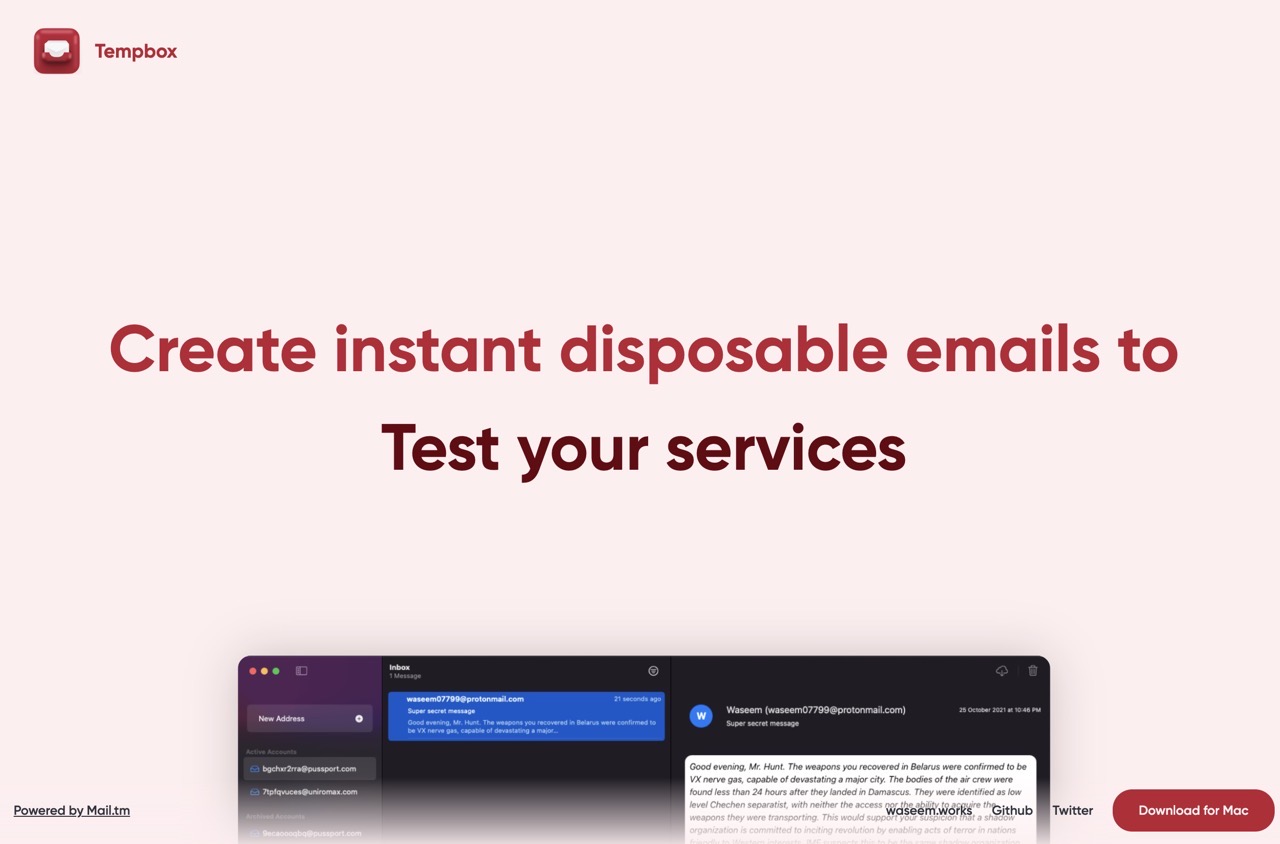
Tempbox 是一個原生的 Mac 應用程式,主要用途是即時建立臨時、用完即丟的暫時信箱,可以把它想像成像是電子郵件軟體,也能夠隨時新增、刪除或管理各個臨時信箱地址,對於要測試服務會很有用,除此之外,快速產生臨時郵件信箱在某些時候可能派得上用場,例如想要在單一服務上註冊多個分身帳號,這時候就必須透過不同的 Email 地址接收驗證信,但有沒有必要額外下載應用程式可能就見仁見智。
Tempbox 使用的是 Mail.tm API,我曾在「Mailtm 免費臨時 Email 信箱服務,保存密碼可重複登入相同帳號」文章介紹過這項免費臨時信箱服務,不過 Tempbox 應該不是 Mail.tm 官方開發維護的應用程式,而是全職應用程式開發者自行建立的工具,無論是介面或操作上都相當簡單,有興趣的朋友可以試試看。
大部分的暫時信箱、臨時信箱和用完即丟的隨機 Email 地址產生器其實使用上都大同小異,大多數不用下載軟體,直接以瀏覽器開啟即可收信(多半不提供寄信功能),如果有需要產生很多的暫時信箱地址,Tempbox 或許就是一個方便的解決方案。
Tempbox
https://tempbox.waseem.works/
使用教學
STEP 1
開啟 Tempbox 網站後往下捲動就能找到 Mac 應用程式下載鏈結和 Github 專案頁面。
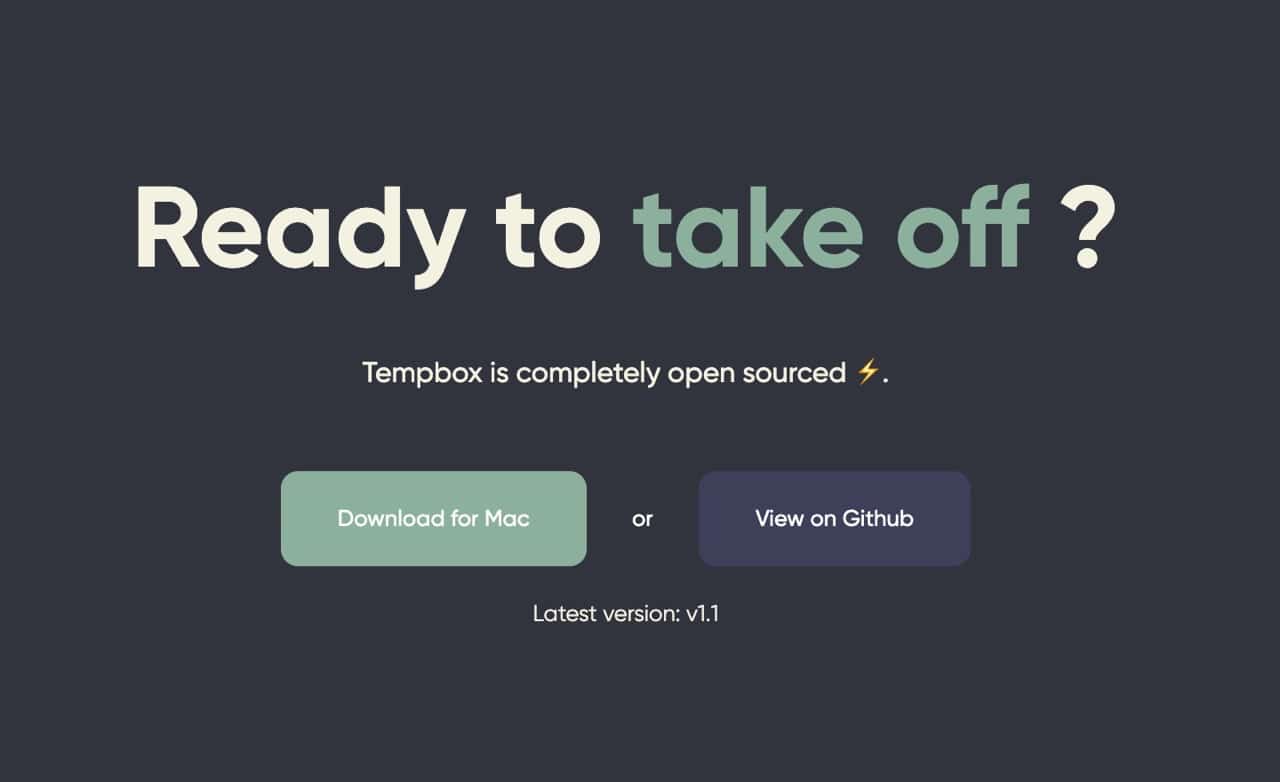
下載後執行、將 Tempbox 拖曳到應用程式資料夾後執行即可使用,若有遇到無法開啟的情形,可以在系統設定內找到「隱私權與安全性」選項允許開啟 Tempbox 應用程式。
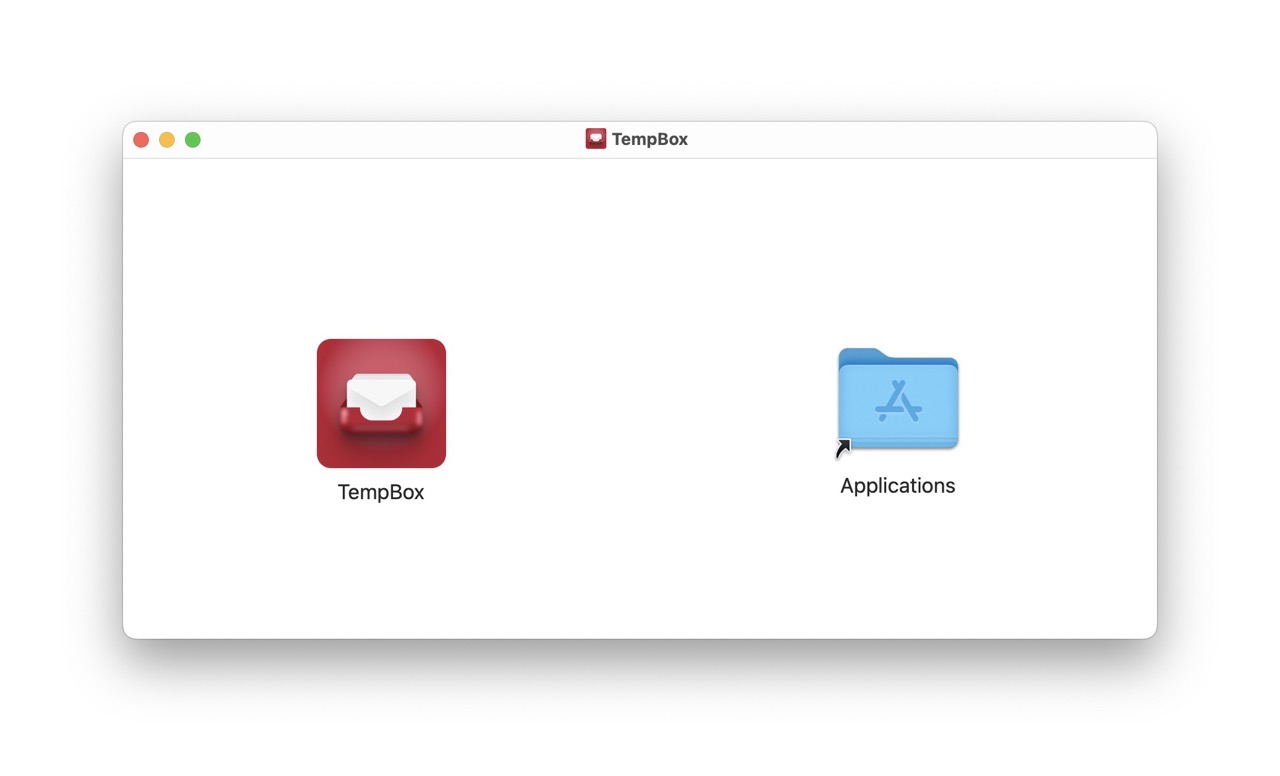
STEP 2
Tempbox 主畫面看起來就跟一般電子郵件軟體差不多,點選左上角「New Address」建立新的信箱地址,信箱就會顯示於左側,中間則是收到的郵件標題、點選後會在最右邊顯示郵件內容。
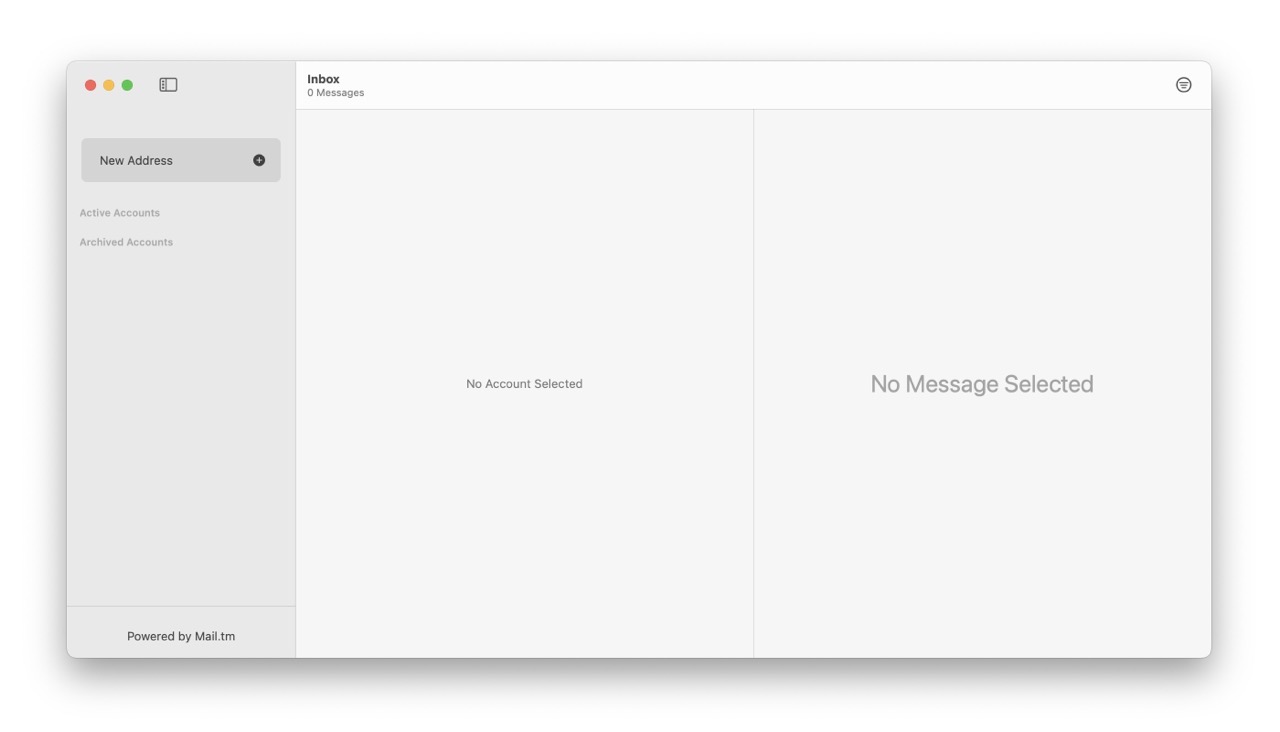
STEP 3
第一次使用先點選左上角「New Address」建立新信箱地址,預設情況下會隨機產生密碼,輸入要使用的信箱名稱後按下建立即可產生,或者也可以產生隨機的信箱地址。
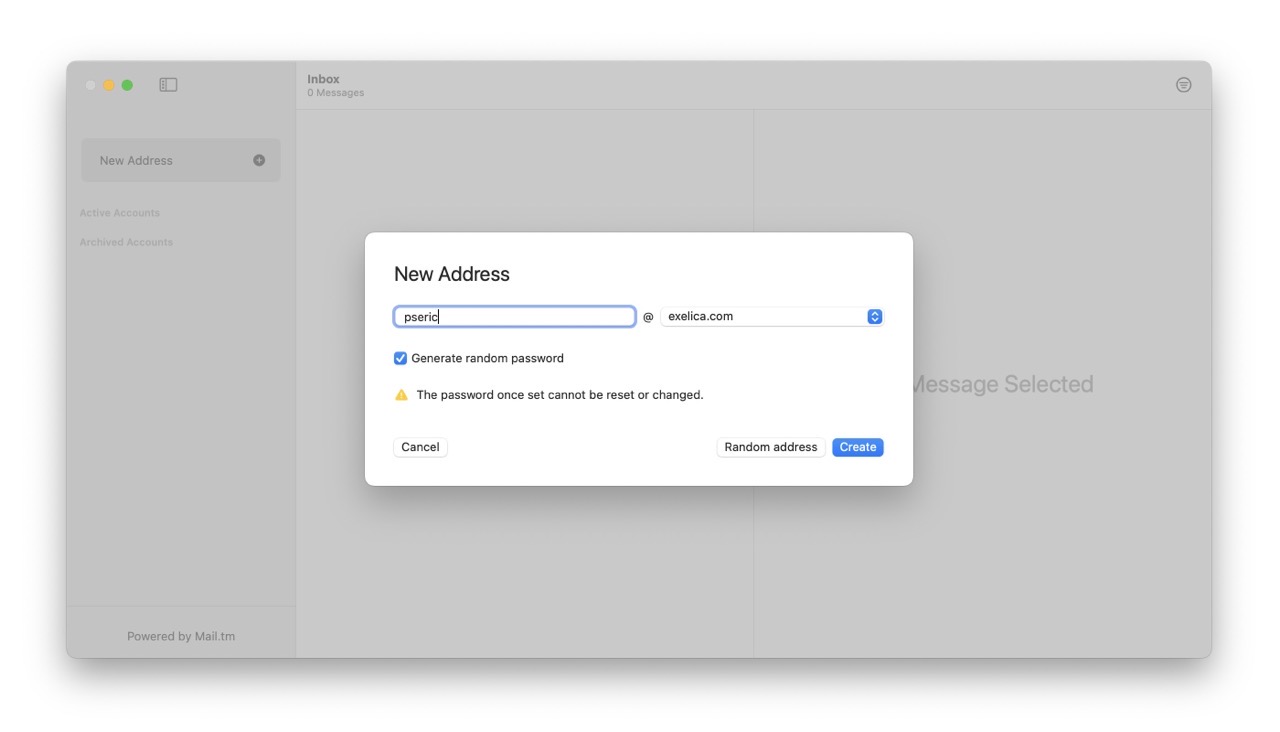
STEP 4
成功建立暫時信箱後就可以使用該郵件地址收信,會有 40 MB 容量,其實已經可以滿足大部分的需求,因為隨時都能新增或刪除 Email 地址,即使是使用超過也能夠建立新的繼續接收郵件。
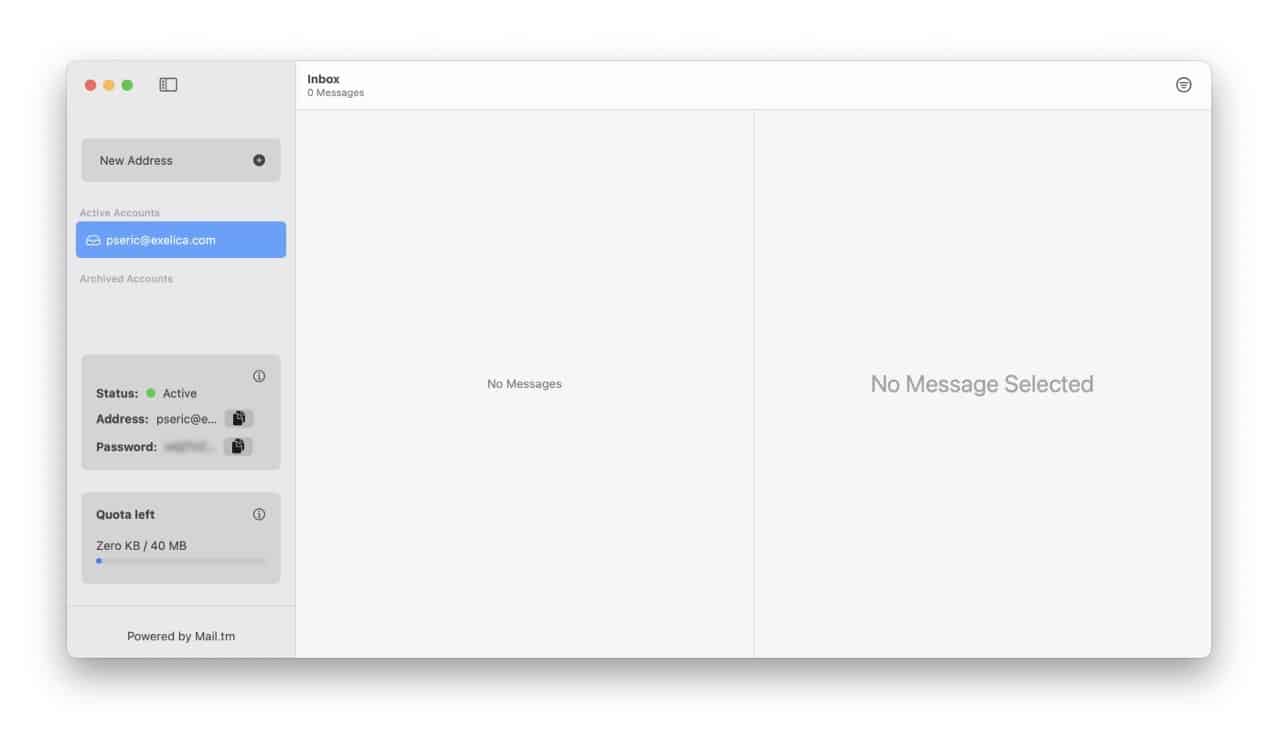
試著寄送一封郵件到 Tempbox 建立的暫時信箱,果然馬上就收到信件,點選後就能開啟、閱讀郵件內容。
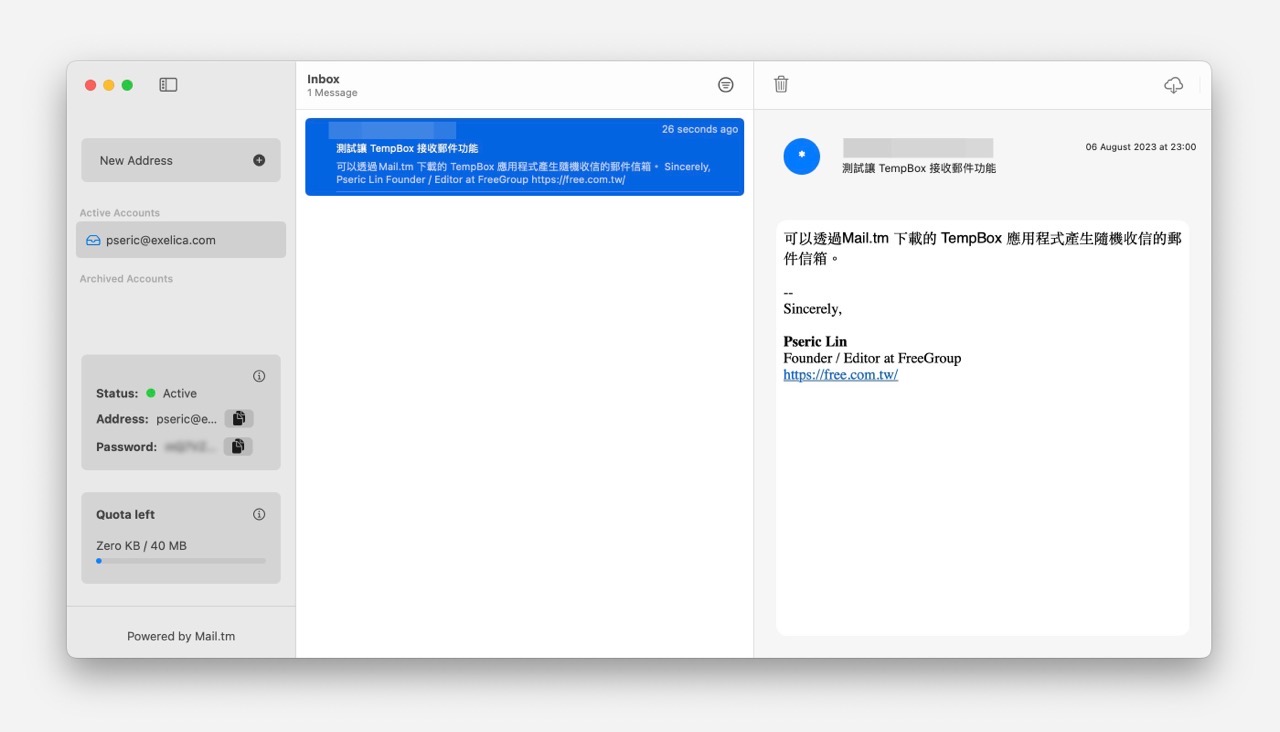
STEP 5
Tempbox 沒有限制使用者可以新增加入的 Email 地址數量,在應用程式左側也會顯示目前已啟用、可以正常收信的地址列表,不想用或是想要換個信箱也能在上面點選右鍵、將地址封存或刪除。
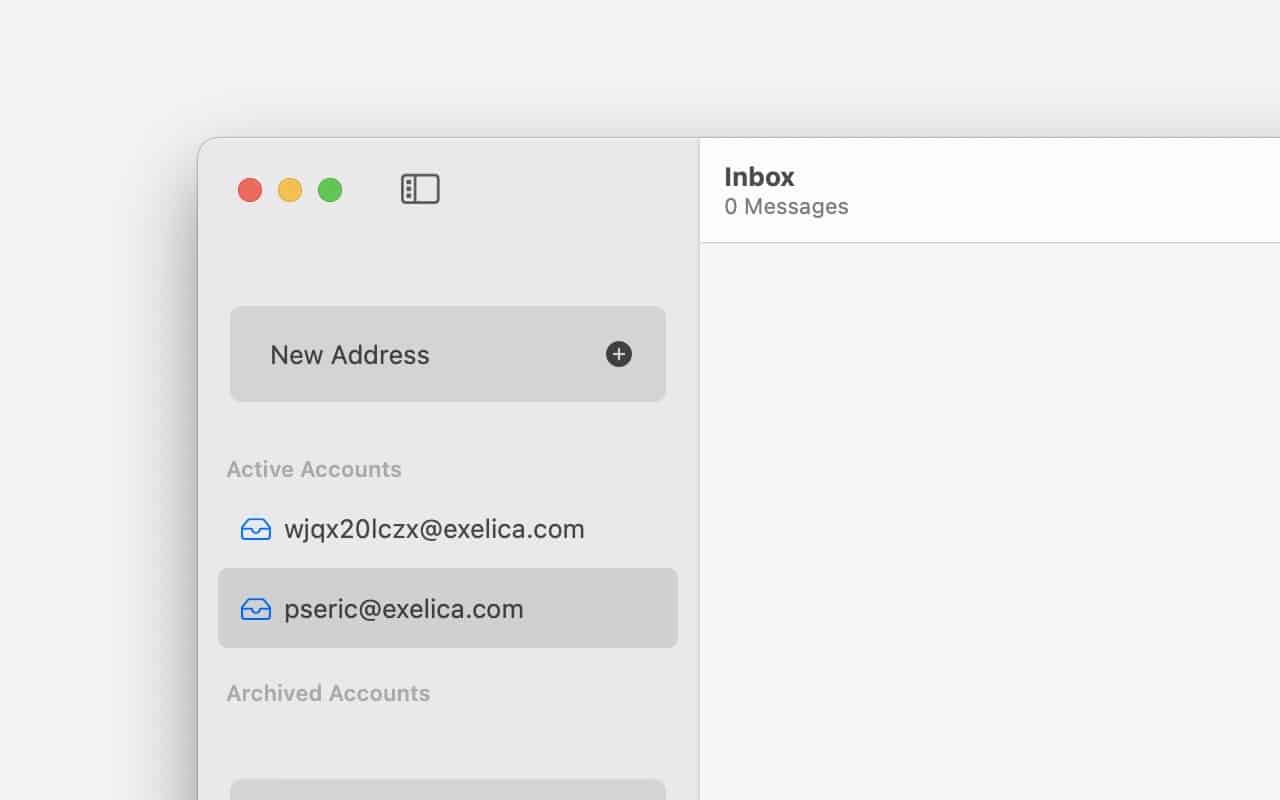
STEP 6
Tempbox 也會標示使用者用掉的信箱配額,每個 Mail.tm 信箱可接收的郵件為 40 MB,若超過容量限制就無法繼續收信,刪除信箱內的郵件將可以空出更多可用容量,不過既然是暫時信箱,大家可能也不會一直用相同的郵件地址來接收郵件吧!其實只要刪除、建立新的隨機信箱就能夠換個信箱收信。
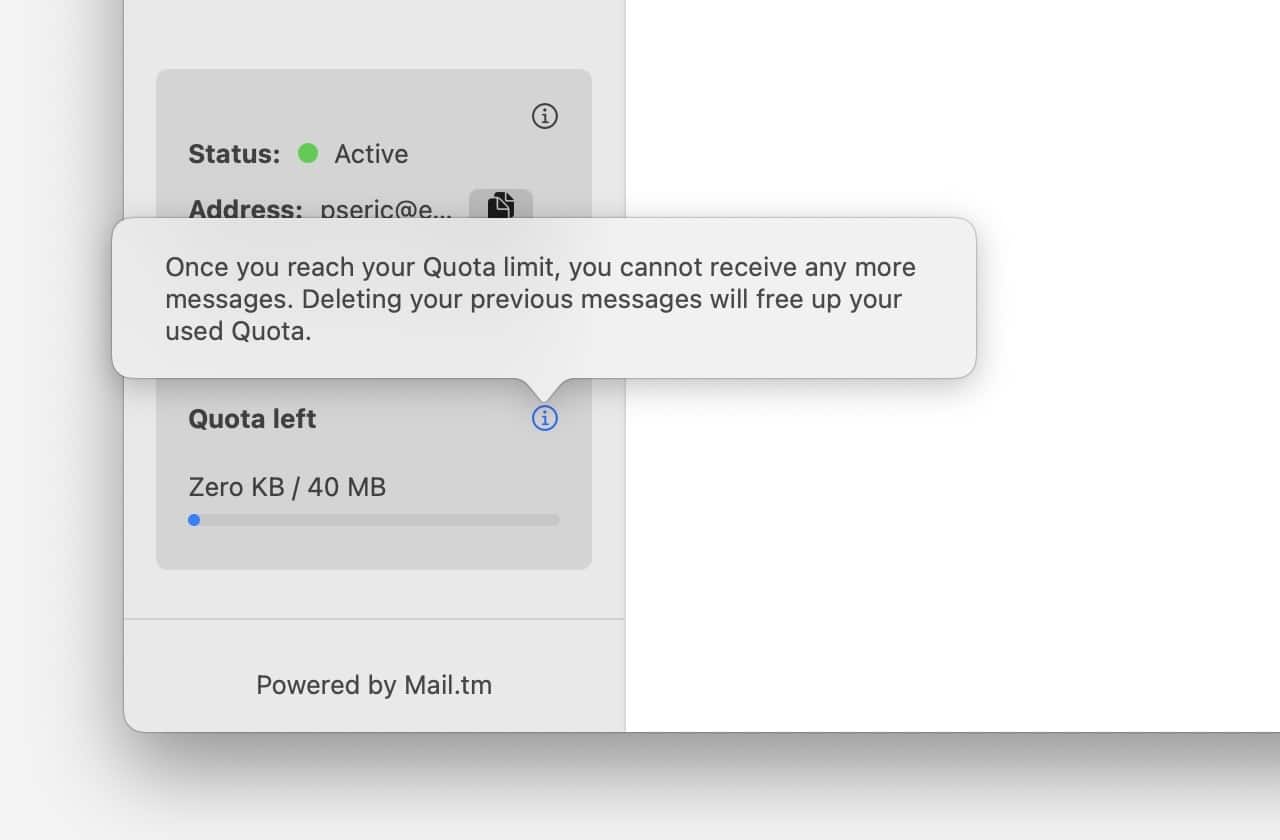
值得一試的三個理由:
- 讓你在需要接收臨時電子郵件、又不想透露真實身分情況下,快速建立臨時信箱
- 不同於其他需要透過瀏覽器開啟的臨時信箱服務,直接在應用程式接收郵件
- 使用 Mail.tm API ,同時也將應用程式開放原始碼至 Github








